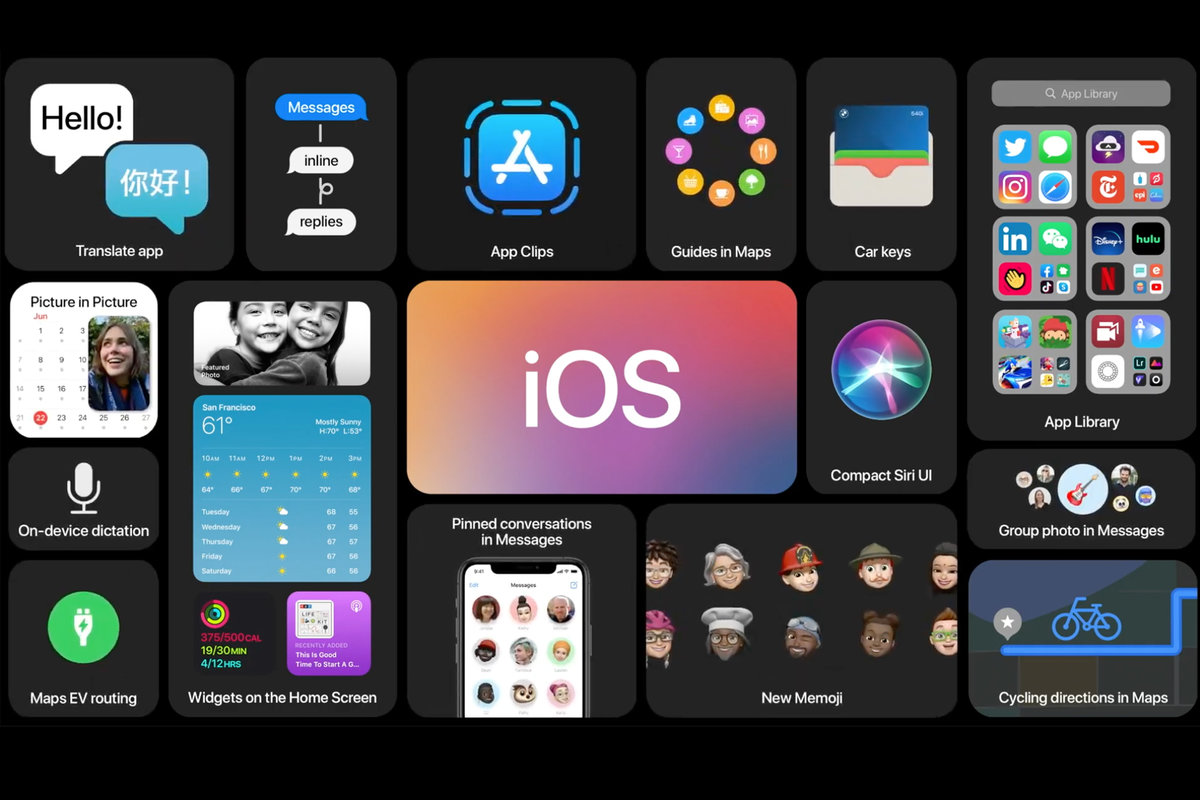در این مطلب میخواهیم روش تغییر آیکونهای سیستم عامل آی او اس 14 را با هم مرور کنیم.
ویجتها به عنوان یکی از اصلی ترین و کاربردی ترین قابلیت آی او اس 14 در کوتاه ترین زمان ممکن به عنوان یکی از ویژگیهای محبوب آن به حساب آمده است. اما اپل باز هم پا را فراتر گذاشته و امکان تغییر آیکونها و ایجاد ظاهری جدید برای محیط سیستم عامل آي او اس را در اختیار کاربران آيفونها قرار داده است. در این مطلب میخواهیم چگونگی ایجاد تغییر در آیکونهای برنامهها را با هم مرور کنیم. اما پیش از شروع، باید بدانید که آيفون شما حتما باید روی یکی از نسخههای آی او اس 14 باشد. در غیر این صورت امکان انجام چنین کاری وجود نخواهد داشت و در قدم اول، باید آیفون خود را به آخرین نسخه موجود آپدیت کنید.
به عنوان یکی از نکتههای مهم، باید بگوییم که تغیر آيکون برنامهها در آی او اس 14.3 کمی راحتتر شده و پیشنهاد ما به شما قبل از انجام هر کاری، آپدیت به iOS 14.3 است. به این ترتیب برای تغییر آیکونها، نیاز نیست تا اپلیکیشن Shortcuts را هر دفعه باز کنید.
مراحل ایجاد تغییرات و انتخاب آیکونهای مختلف برای اپلیکیشنها را با هم مرور خواهیم کرد:
در این آموزش، ما میخواهیم آیکون اپلیکیشن Clock را تغییر دهیم. به این منظور از آیکونهای رایگان وب سایت icons8 استفاده میکنیم. برای ذخیره تصاویر کافی است تا انگشت خود را روی آن نگه داشته و از منوی باز شده، گزینه Add to Photos را انتخاب کنید.

اما یک راه بهتر برای ایجاد تغییر در کلیه آیکونها، خرید بستههای آیکون از وب سایتهای مختلف است که برخی از این بستهها را با مراجعه به این لینک، میتوانید مشاهده و در صورت تمایل، آنها را خریداری کنید.
حالا که تصویر آیکون مورد نظر را در اختیار دارید، اپلیکیشن Shortcuts را باز کرده و وارد آن شوید. اگر این اپلیکیشن روی آيفون شما وجود ندارد، میتوانید آن را به صورت رایگان از اپ استور دانلود کنید.
پس از دانلود، نصب و باز کردن اپلیکیشن Shortcuts، روی آيکون + در قسمت منوی بالایی ضربه بزنید، در صفحه جدید Add Action را انتخاب کنید، عبارت Open app را در نوار جستجو تایپ کرده، روی آیتم پیدا شده ضربه بزنید و در نهایت روی عبارت آبی رنگ Choose ضربه بزنید.

حالا نوبت به آن رسیده است تا آیکون اپلیکیشن مورد نظر را از لیست انتخاب کنید. سپس روی آیکون سه نقطه در منوی بالایی ضربه بزنید، روی Shortcut Name در قسمت بالای صفحه ضربه زده و عبارت Clock را داخل آن وارد کنید. در نهایت گزینه Add to Home Screen را انتخاب کنید.

مجددا روی کادر Shortcut Name ضربه بزنید و عبارت Clock را درون آن تایپ کنید. حالا روی آیکون کناری این کادر ضربه بزنید و از منوی باز شده، Choose Photo را انتخاب کنید.

حالا کافی است تا عکس دانلود شده را انتخاب کنید، روی Add ضربه بزنید و در نهایت Done را انتخاب کنید تا آیکون ایجاد شده به صفحه هوم اسکرین آيفون شما اضافه شود.

حالا با مراجعه به صفحه هوم آیفون، میتوانید آيکون ایجاد شده را مشاهده کنید. با طی کردن مراحل بالا، میتوانید آیکون تمام اپلیکیشنها را به این صورت تغییر داده و مطابق میل خود درآورید.